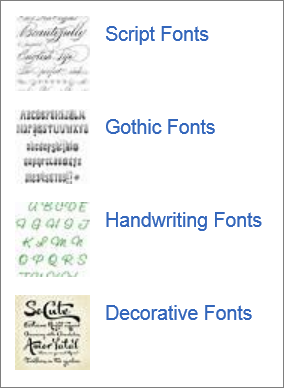Nếu bạn muốn sử dụng phông chữ không được bao gồm trong PowerPoint, bạn có thể nhận thêm các bộ phông chữ từ nhà cung cấp bên thứ ba bằng cách tìm kiếm trên web.
Cài đặt phông chữ từ bên thứ ba
-
Tải phông chữ xuống máy tính của bạn.
-
Nếu phông chữ có trong tệp .zip, hãy bấm chuột phải vào tệp đó, rồi chọn Trích xuất Tất cả.
Tệp được giải nén và lưu vào ổ đĩa máy tính của bạn.
-
Bấm chuột phải vào tệp phông chữ, rồi chọn Cài đặt.
Ba bước tiếp theo cho phép bạn xác nhận rằng phông chữ đã được cài đặt chính xác.
-
Mở Windows Panel điều khiển và tìm kiếm phông chữ.
-
Chọn panel điều khiển Phông chữ.
-
Trong panel điều khiển, bạn sẽ thấy danh sách tất cả các phông chữ được cài đặt trên máy tính của mình, bao gồm phông chữ bạn vừa cài đặt.
Sử dụng phông chữ trong bản trình bày
-
Nếu PowerPoint mở trong khi bạn cài đặt phông chữ, hãy đóng và mở lại ứng dụng.
-
Phông chữ hiện sẵn dùng trong danh sách Phông chữ trên dải băng trong PowerPoint.
Để áp dụng phông chữ cho văn bản cụ thể, hãy chọn văn bản, rồi chọn > Trang đầu và chọn phông chữ bạn muốn.
Để đặt phông chữ làm mặc định cho bản trình bày của bạn, hãy chuyển sang dạng xem Bản cái Trang chiếu, rồi chọn Bản cái Trang > Và>Chỉnh Phông chữ. Để biết thêm thông tin, hãy xem mục Thay đổi phông chữ mặc định trong PowerPoint. (Hành động này không sẵn dùng trong PowerPoint cho web.)
Cài đặt phông chữ từ bên thứ ba
-
Tải phông chữ xuống máy tính của bạn.
-
Bấm đúp vào phông chữ trong Finder.
-
Trong cửa sổ xem trước phông mở ra, chọn Cài đặt Phông chữ.
Sau khi máy Mac của bạn xác thực phông chữ và mở ứng dụng Font Book, phông chữ đó sẽ được cài đặt và sẵn dùng.
Sử dụng phông chữ trong bản trình bày
-
Nếu PowerPoint mở trong khi bạn cài đặt phông chữ, hãy đóng và mở lại ứng dụng.
-
Phông chữ hiện sẵn dùng trong danh sách Phông chữ trên dải băng trong PowerPoint.
Để áp dụng phông chữ cho văn bản cụ thể, hãy chọn văn bản, rồi chọn > Trang đầu và chọn phông chữ bạn muốn.
Giới thiệu về phông chữ của bên thứ ba
Khi bạn tải xuống và cài đặt các loại phông chữ này, bạn có thể sử dụng chúng trong bất kỳ ứng dụng phần mềm nào của mình. Tuy nhiên, hãy nhớ những điều này:
-
Bạn tự chịu rủi ro khi tải xuống phông chữ của bên thứ ba.
-
Có nhiều site hợp pháp mà bạn có thể mua phông chữ. Tuy nhiên, một số nhà cung cấp không cho phép bạn nhúng chúng. (Quyền cấp phép xác định cách thức hoặc liệu phông chữ có thể được nhúng trong tài liệu hay không.) Đây có thể là một vấn đề nếu bạn dự định gửi bản trình bày của mình cho những người khác chưa cài đặt những phông chữ này. Họ sẽ không nhìn thấy các phông chữ bạn đã chọn cẩn thận. Thay vào đó, họ sẽ thấy một phông chữ thay thế mà họ có trên máy tính của mình.
-
Mặc dù có những site phông chữ miễn phí trên trang web, cũng có một số bộ phông chữ chưa hoàn chỉnh, và những phông chữ khác có thể xung đột với phông chữ mà bạn đã có trên máy tính.